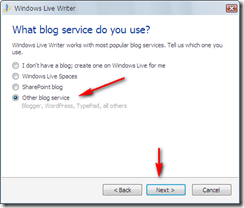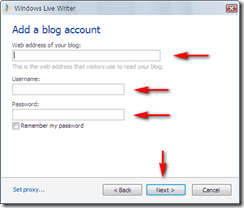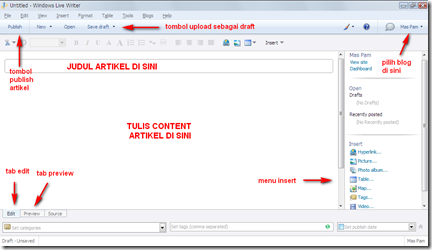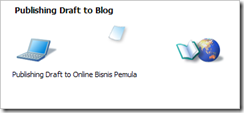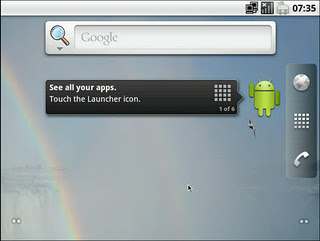yang menghibur tentunya seperti yang satu ini Cerita Lucu mungkin teman teman sudah baca postingan itu sebelunmya dari pada stres mikirin kerjaan kuliah tugas pekerjaan rumah mati baca dolo dech Kata Lucu ini di jamin ngakak sambil guling duling sakit perut pokoknya lucu dech dijamin 100 % yuk langsung saja dari pada dengar bacot admin yang kagak jelas karena lage stres x ya heheh sok atuhh baca !!
KPI mengharamkan bagi pria menikahi wanita sekantor, ya iyalah, ngurus istri satu aja susah apalagi satu kantor
Percayalah..cinta itu buta..tetapi cinta bisa melihat di kegelapan,cobalah tanya kepada ayah ibu..dalam gelap,benih cinta mereka tetap tumbuh”
katanya gaul…kok digauli malah nangis
ada 3 cinta yang tak akan pernah habis,
1. Cinta Tuhan kpd umatnya,
2. Cinta org tua kpd anaknya,
3. Cinta fitri
pemerintah akan segera mengganti warna tabung gas 3kg jadi kuning , kelabu , merah muda atau biru, warna hijau pasti meledak
Orang baik dibilang sok suci, orang jujur dibilang bego, orang sabar dibilang takut, orang mau tobat dibilang sok alim, orang alim dibilang kampungan, orang mau disiplin dibilang sok disiplin, trus yang loe puji apa? Penjahat kelamin? koruptor? Maling? Preman?
Ya Tuhan, kalau dia memang jodohku, dekatkanlah… Tapi kalau bukan jodohku, Jodohin dong….
“waah bosen ni..kalau masuk neraka ntar ketemu ente-ente lg ni”
“mengapa why tidak pernah never? karena because..”
Please show me the way to reach it,,, or please come to me… PLEASE…
Waahhhh pujaan hatiku cantik sekali….. kalau aku jadi dia pasti aku sudah ikut miss Universe atau miss Indonesia..
Dulu pernah mimpi ada bidadari memberi hatinya padaku,, katanya mulai sekarang kamu bisa mendapatkan hati seluruh wanita di dunia ini.. kemarin malam mimpi lagi.. bidadari tersebut meminta kembali hatinya.. katanya kamu tidak membutuhkannya lagi karena kamu sudah mendapat hati bidadari dari kalangan manusia…
6 penyakit pegawai di indonesia :
1.KUDIS - KUrang DISiplin
2.ASMA - ASal Mengisi Absen
3.TBC - Tidak Bisa Computer
4.KRAM - Kurang teRAMpil
5.ASAM URAT - Asal SAMpai kantor terus URing-2an Atau Tidur
6.GINJAL - Gaji Ingin Naik tapi kerJAnya Lamban
7.PUCAT - PUlang CepAT
Enakan Istri atau Koran :
??Istri lihat suami asyik baca koran sore..." ENAK JD KORAN YAA...tiap sore DIPANDAANG.. .& DIPEGANGIIIIN TRSS..." Suami menjawab dgn cuek..."ANDAI KORAN INI ISTRIKU..TIAP SORE GANTI TERUS..
Sisi positif merokok sebenernya banyak: positif kanker, positif impoten, positif gangguan kehamilan dan janin...
Doa Seorang Pemancing :
Tuhan, beri aku kesempatan untuk mendapatkan ikan yang demikian besarnya, sehingga dalam bercerita ke teman-teman, aku tak frustasi dan tak perlu lagi membesar2kannya
PLN mengumumkan PEMADAMAN LISTRIK BERGILIR sudah ditiadakan, diganti dengan PENYALAAN LISTRIK BERGILIR
aku suka sama kamu...
aku suka banget sama gaya kamu....
aku suka liat kamu ketawa....
wajahmu begitu menggundah hatiku.....
apalagi kalo kamu punya EKOR.....
aku psti tambah senang liat kamu......
Aktifkan pi-RING nada perut anda, Raih diskon 10% ketik:LAPER kirim ke perut anda.(Rp7000,-+termasuk es teh).untuk stop ktik :WAREG..info hubungi warung makan terdekat.dilarang hutang!!
Matamu indah... sangat bersinar..tiapku bicara... kudengar suara yang merdu... wajahmu... selalu kuingat di hari hariku... sungguh wajahmu mngingatkanku... pada hewan pliharaanku yang telah tiada.
Waktu diliat bikin deg-deg an
saat dipegang jadi makin tegang,
habis dipegang dikocok tambah tegang,
akhirnya keluar..
ah ah puas rasanyaa..
akhirnya gue dapet arisan nehh.....
Tatap mata saya! Anda akan masuk kedalam dunia GENDENG!
oOo.... ternyata saya tidak bisa membawa anda ke dunia GENDENG, karena "ANDA SUDAH GENDENG SAAT BARU LAHIR"
Status Kutukan
Dibaca ingusan....
Tidak dibaca mimisan.....
Dibalas kudisan...
Tidak dibalas panuan...
Disimpan jerawatan...
Dihapus sariawan...
Ketawa bisulan....
Marah masuk kuburan.....
Hari ini aku sebel banget sama kamu, pokoknya aku gak bakalan maafin kamu, gara-gara kamu semua orang jadi tahu kalau gue "IMUT"
Terjemahkan kalimat berikut dalam bahasa Inggris!
1. dua satu dua satu dua mobil adalah pohon
2. dua satu dua satu dua mobil warna
Jawab
1. Two One Two One Two Car Is Tree (tuan tuan tukar istri)
2. Two One Two One Two Car Colour (tuan tuan tukar kolor)
BurUn9 caMaR paKe ceLaNa, Pa KabaR y9 disanA??
IKaN kAkap Jadi RaDjA, Ku'HarAp ßaik2 aJa..
ßurUn9 eLaNg ßawa ßatU, seDan9 apA yA disitU ??
PerUt MuLeZ maKan PepAyA, ßaLazZ yA!!
(nyanyikan dengan nada suwe ora jamu)
So way or a jump u...
Jump u go down tell low...
So way....
or a cat them u...
Cat them u peace sun...
Guy way low...
"SELAMAT" anda menjadi Anggota"LKMD"(lembaga keahlian miscol doank) dari"TKP"(takut kena pulsa) PROMO ini berlaku untuk Orang "PELIT & IRIT" Pulsa Seperti anda.
Tengkurap salah... Nungging sakit... Miring apa lagi... Terlentang aja ya sayang?!!! Nah.. enak kan! "ALHAMDULILLAH", ternyata sandal jepitku masih bisa dipakai...
Mantra Bagi yang Botak
Kit Jungkit Pak Klakak Ipit Tuipit Acap Tempel Etek Bata Bulu Tamabani Ili Gutut...
"SELAMAT ANDA BARU SAJA MEMBACA MANTRA MEMPERTEBAL BULU KETEK"
Sejak mengenalmu aku susah melupakanmu, tiap malam kau hadir dlm mimpi2 ku, dan membuatku mengigau... SETAN... SETAN
Seorang pengemis telah menemukan buku porno dijalan, tiba2x dibukalah buku tersebut "Ya Tuhan", "Ya ampun", Ya abissss.
Arti Cinta
CiNtA iTu BuTa
bUtA iTu MaTa
MaTa ItU buLaT
bUlAt ItU tElUr
TeLuR iTu KuNiNg
KuNiNg ItU tAe
TaE iTu Bau
bAu ItU kAmU
ArTiNyA CiNtA kAmU iTu BaUuUuUUuu........!!!!
Teganya kau.. aku telp kamu tak mau, aku sms pun kamu tak mau, dasar jahat. ok aku sadar sekarang bahwa pulsa habis harus diisi
Pas lagi capek ada yang mijitin, pas lagi kangen ada yang nyamperin, pas lagi bokek ... busyet ada yang nagih hutang!
Tanam pete dipinggir kali
petenya lari ga' tau diri
jangan mc aja yang loe berani
klo loe punya nyali
loe telp gue ke no ini : 12345678910
Orang pintar minum tolak angin. Orang goblok lagi baca status orang
No money... no...dong, no school.... no..ngkrong, no women.... no...cry, no poni... no... ngnong... no srleting... no... ngol
Singkatan Marlboro
M-mari
A-aku
R-rasa
L-lubang
B-buntut
O-oh
R-rasa
O-oren
Kedewasaan seorang pemimpin dapat dilihat pd saat dia ketahuan kentut. Kalau Clinton bilang: Excuse me, Tonny Blair bilang: Pardon me, Gusdur bilang: Not me
Itulah beberapa Kata Kata Menarik smoga bisa menghibur anda dalam menghadapi ke galauan cinta dari merananya patah hati dan sebagainya, so selalu tunggu postingan saya yang laiinya karena blog saya bisa membuat Anda terhibur Amiiem,, :p